
Airpods nagyszerű zenét hallgatni és kihangosító hívás. De minden alkalommal, amikor hívást vagy értesítést kapsz, meg kell néznie az iPhone-ot. Nem lenne nagyszerű, ha az Airpods bejelentette a hívásokat és az értesítéseket?
Ez azért lehetséges, használja a bejelentése kéri és bejelentése értesítések funkciók, amelyek sütnek a iPhone.
Hogyan kell bejelenteni a hívásokat az Airpods használatával az iPhone segítségével
A bejelentő hívások funkciója rendelkezik évek óta , és bejelentheti a hívásokat az iPhone hangszórókkal vagy a csatlakoztatott fejhallgatóval, vagy amikor A CARPLAY-t használod .
Amint azt szeretnénk, hogy bejelentjük a hívókat Airpods A fejhallgató integráció aktiválása. Ez a funkció az összes Airpods és a csatlakoztatott fejhallgató számára működik (mind a Bluetooth, mind a vezetékes csatlakozásokhoz).
ÖSSZEFÜGGŐ: Az AirPods és AirPods Pro használata: A teljes útmutató
Az induláshoz nyissa meg a "Beállítások" alkalmazást az iPhone-on.

Görgessen lefelé, és válassza ki a "Telefon" opciót.
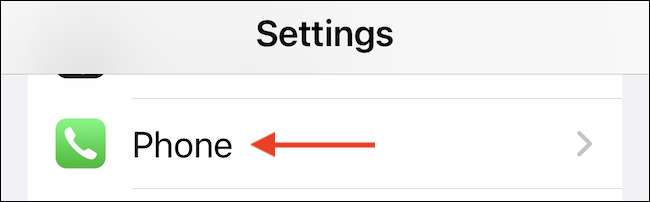
Menjen a "Hívások bejelentése" részre.

Itt kapcsolót „fejhallgató csak” opciót csak hallani a hívó, ha éppen AirPods vagy más fejhallgató.
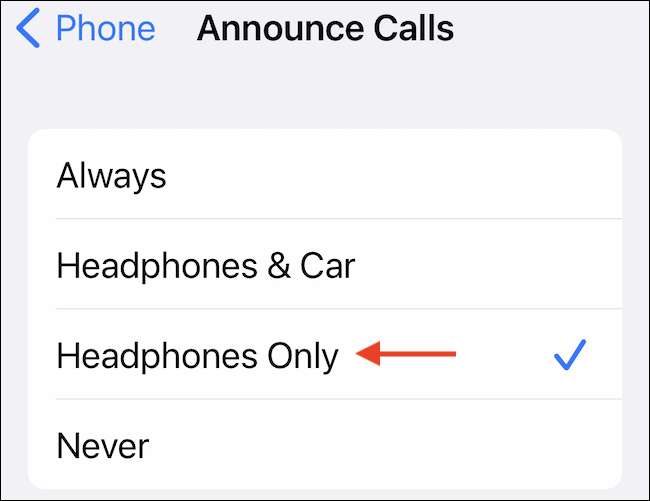
És ez az. A következő alkalommal, amikor hívást kapsz, az Airpods megmondja, hogy ki hívja. Valójában még válaszolhatsz, vagy elutasíthatja a hívást a Siri használatával anélkül, hogy megérintette az Airpods-t.
Csak azt mondják: "Hé Siri, válaszoljon", vagy "Hé Siri, visszautasítja". Ha a második generációs Airpods-t, az Airpods Pro-t használja, vagy a fejhallgatót az A mindig-On Siri funkcionalitással megverte, akkor is kihagyhatja a "Hé Siri" részt, és közvetlenül azt mondja: "Válaszoljon".
Ha elfárad a hívások meghallgatását, akkor könnyedén letilthatja a funkciót. Nyissa meg a Beállítások alkalmazást, és menjen a Telefon & GT; Bejelentse a hívásokat. Itt váltson a "Soha" opcióra, hogy megállítsa a SIRI-t a hívások bejelentéséből.
Hogyan kell bejelenteni az Airpods-i értesítéseket iPhone segítségével
A bejelentési értesítések funkció elérhető az iPhone felhasználók számára ios 15 és fölötte. És ellentétben a bejelentése felhívja funkció, csak akkor működik, 2. generációs AirPods, AirPods Pro AirPods Max, Powerbeats, Powerbeats Pro és Beats Solo Pro.
Alapértelmezés szerint ez a funkció csak akkor jelenti be értesítések minősülnek „Időérzékeny” iOS, de akkor is külön-külön, hogy minden értesítés bejelentéseket egy alkalmazást.
Az induláshoz nyissa meg a "Beállítások" alkalmazást az iPhone-on.

Menjen az "Értesítések" részre.
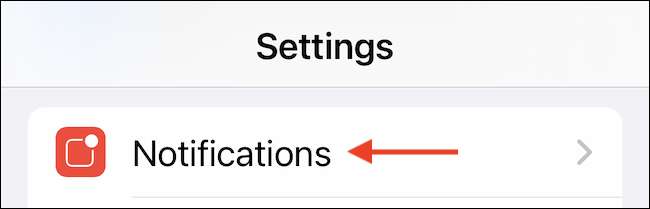
A "Siri" szakaszban válassza ki a "bejelentések bejelentése" opciót.

Koppintson a kapcsolóra, amely a „Announce értesítések” opciót, hogy ezt a funkciót.
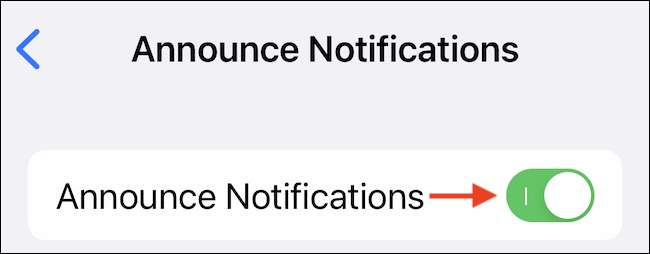
A következő alkalommal, amikor időérzékeny értesítések, Siri fogja olvasni őket, hogy ha közvetlenül a AirPods. Választhat, hogy válaszoljon az értesítésekre a Siri használatával is!
Ha a SIRI visszaigazolásának meghallgatása nélkül szeretne válaszolni az üzenetekre, engedélyezze a "Válasz megerősítés nélküli" opciót.
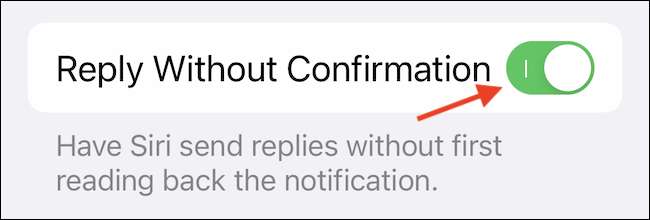
Azonban az Apple definíciója az időérzékeny értesítések eltérhet a tiédtől. Ha meg akarja hallani az összes bejövő értesítést a laza vagy a gmailből, engedélyeznie kell az alkalmazás funkcióját.
A bejelentési értesítések részben görgessen le, amíg meg nem jelenik az összes támogatott alkalmazás listáját. Itt válassza ki az alkalmazást, ahol engedélyezni kívánja a funkciót.
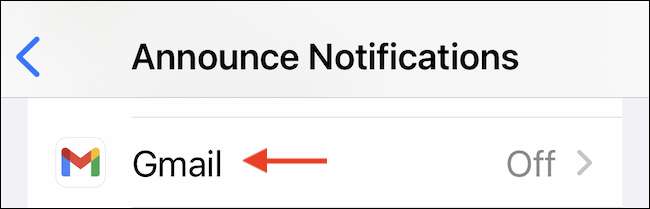
Érintse meg a váltás a "bejelentések bejelentése" lehetőség mellett az alkalmazás összes bejövő értesítésének meghallgatásához.
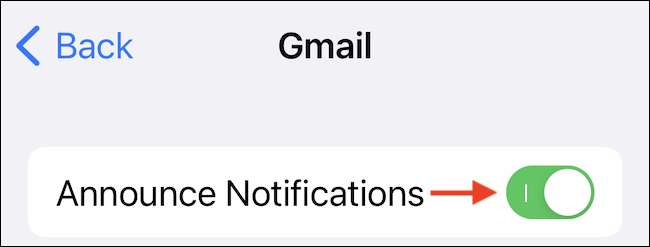
Ha bármikor meg akarja állítani ezt a funkciót, nyissa meg a Beállítások alkalmazást, és menjen az Értesítések & gt; Hirdesse az értesítéseket, majd tiltsa le a "bejelentések bejelentése" funkciót.
Ha egy adott alkalmazást állapít meg az értesítések bejelentéséről, menjen a "bejelentő értesítésekről" fejezetre a bejelentő értesítési oldalon, válassza ki az alkalmazást, majd kapcsolja ki a "bejelentő értesítések" funkciót.
Ön csatlakoztatta a bejövő hívásokat és értesítéseket az Airpods-on? Valójában tovább léphet tovább, és kapsz siri-t Jelentse be az új üzeneteket az Airpodshoz !
ÖSSZEFÜGGŐ: Hogyan hallani a bejövő üzeneteket az Airpods segítségével iPhone vagy iPad-on







